自建Trojan/Trojan-Go服务器及客户端配置多用户一键脚本
本文最后更新于:2023年10月19日 晚上
自建Trojan/Trojan-Go服务器及客户端配置多用户实现魔法一键脚本

目录
本系列教程适合新手小白,当然老鸟也可以看看,也许会有你还不知道的黑科技。手把手教你搭建SS/SSR/V2Ray/Trojan节点服务器并实现自由上网,这可能是史上最全、最简单、最适合小白萌新的一键搭建Trojan服务器教程。本篇Trojan节点搭建教程内容包括购买域名和VPS,远程连接并管理VPS和Trojan一键安装脚本最新版以及多用户配置的方法,并开启BBR加速以及Trojan客户端配置教程。
注意:
1. 如果服务器已经有运行网站,请联系网站运维再执行脚本,否则可能导致原来网站无法访问,本人不负责!
2. 对域名没有要求,不管国内还是国外注册的都可以,不需要备案,不会影响使用,也不会带来安全/隐私上的问题;
3. 根据 Namesilo购买域名详细教程 购买的域名,默认@和www在买之前都已经做了解析,因此尽管www已经改成了你服务器的ip,但执行本脚本时可能还会出现“主机未解析到当前服务器IP”的错误。这时只需要换个名称做解析即可,例如 www2;
4. 除非443端口被墙或另有它用,建议使用443!
5.刚搭建好trojan不要猛上流量,否则可能导致被限速、端口被墙,严重可能ip被墙。
trojan一键脚本使用教程
1. 请准备一台境外服务器和一个域名。想服务器速度快请参考 搬瓦工VPS购买教程 或从 CN2 GIA VPS商家推荐 选购 ,想ip被封后免费换请参考:购买vultr服务器超详细图文教程。对域名没有要求,国内/国外注册的都可以,不需要备案,不会影响使用,也不会带来安全/隐私上的问题。购买域名可参考:Namesilo购买域名详细教程;
2.如果vps运营商开启了防火墙(阿里云、Ucloud、AWS、GCP等默认开启,搬瓦工/hostdare/vultr默认关闭),请先登录vps管理后台放行80和443端口,否则会导致获取证书失败;
3. ssh登录到服务器(windows请参考 Bitvise连接Linux服务器教程,mac用户请参考 Mac电脑连接Linux教程),在终端(黑框框)输入如下命令:
(1)安装 Curl 依赖包
1 | |
(2)执行Trojan一键安装脚本
Trojan自诞生之日起,就得到不少技术大神的关注,其中最出名的是Randy大佬的作品,但并不够傻瓜化,而且功能不够强大,我这里不推荐小白萌新用它。经过仔细斟酌,并结合长期使用经验,这里我选中并推荐以下3款一键搭建脚本,分别是johnrosen1大神的“VPS Toolbox”和Jrohy大神的“Trojan多用户管理部署程序”,还有珍妮女神的“Trojan-Go+TLS 2合1 一键脚本”。
其中,以上3款Trojan一键搭建脚本中最出名是johnrosen1大神的“VPS Toolbox”,仅支持单用户,功能非常强大,但安装失败率高(此脚本跟VPS服务商的限制有关系,因为占用资源较多);我仍然最喜欢Jrohy大神的“Trojan多用户管理部署程序”,它安装速度非常快,不仅拥有Web可视化管理面板,而且支持多用户,使用也非常稳定,现在已经支持Trojan-Go,而且 Trojan/Trojan-Go 模式可以自由切换;珍妮女神的“Trojan-Go+TLS 2合1 一键脚本”是Trojan-Go专版,也是目前很好用的Trojan-Go一键安装脚本,但目前功能还不够强大,比如移动端还不支持开启CDN,我非常看好Trojan-Go的未来。
注意事项:不建议您在CentOS系统上运行 johnrosen1 大神的“VPS Toolbox”,即“Trojan-GFW 一键安装脚本”,推荐您使用 Debian 10 及以上版本系统。如果你的系统版本低于 Debian 10,那么在安装过程中,脚本提示你升级到 Debian 10,直接回车即可。另外,由于此脚本功能过于强大,也过于臃肿,占用系统资源较多,即使我手动选择组件也可能会安装很多并不需要的组件,导致安装过程非常漫长,而且失败率较高,每次都是在“Install Nginx ing”安装 Nginx 环节被远程服务器强行断开。我在 Vultr VPS 的 CentOS/Debian 系统测试安装均以失败告终,而换用 PacifickRack VPS 后顺利安装,故我推测是 Vultr 服务商的限制所导致的,所以我不推荐您在 Vultr VPS 上安装此脚本。
(3)执行搭建 Trojan多用户一键搭建脚本– Jrohy
1.执行一键脚本安装命令
1 | |
当以上命令执行完毕会安装Trojan管理程序,然后选择安装SSL证书的方式并绑定域名,我们选择“1.Let’s Encrypt 证书”,
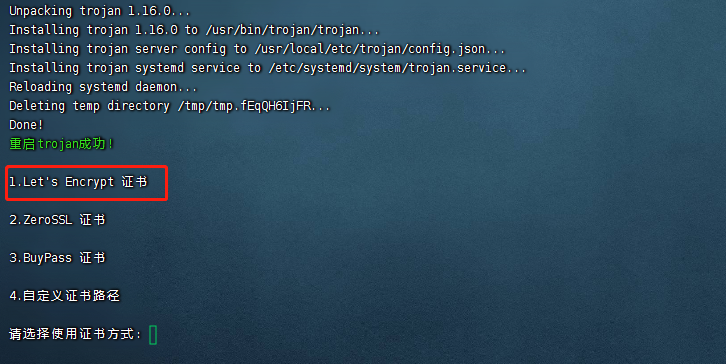
然后输入你申请的域名,如“v.xiaoglt.top”。如下图所示:

请确认域名输入准确无误,然后回车,进入SSL证书安装过程。稍等片刻安装完成,系统进入选择安装mysql方式的选项,我们选择“1.安装docker版**mysql(mariadb)**”。如下图所示:

你只需在键盘按数字“1”,然后直接进入”安装docker版mysql(mariadb)”的过程。安装完成后,一键安装脚本提示设置连接Trojan服务器的用户名和密码。如下图所示:
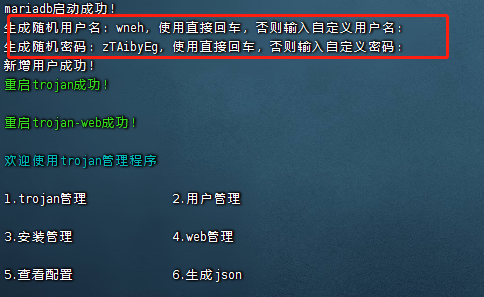
一般情况下,我们使用随机用户名和密码,直接回车即可。如果你对默认的用户名和密码不满意,还可以自己设置,或安装完成后到Web面板里修改;如果你忘记了登录密码,也可以在“web管理”重置web管理员密码。
至此,Trojan多用户一键搭建脚本安装完毕。现在你可以输入’trojan’可进入管理程序,在出现的管理程序菜单,直接在键盘按“数字键”直接进入相关菜单或执行命令,直接按“回车键”返回上级菜单。比如,你直接按数字键“5”,可查看用户配置的用户名、密码和Trojan分享链接,以及单用户的上传、下载流量和流量限额。如下图所示:
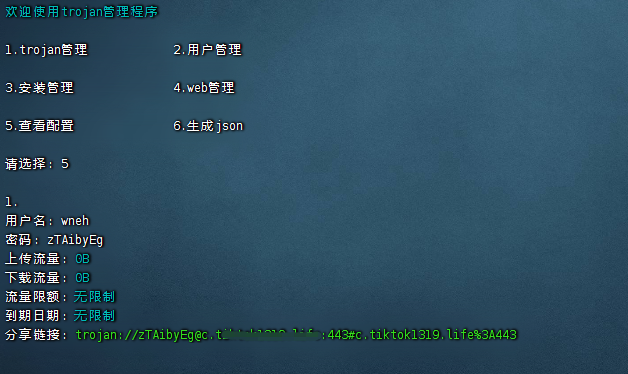
1 | |
你也可以在浏览器访问“https://域名”,比如 https://xiaohlt.top,登录web面板管理trojan用户。如下图所示:
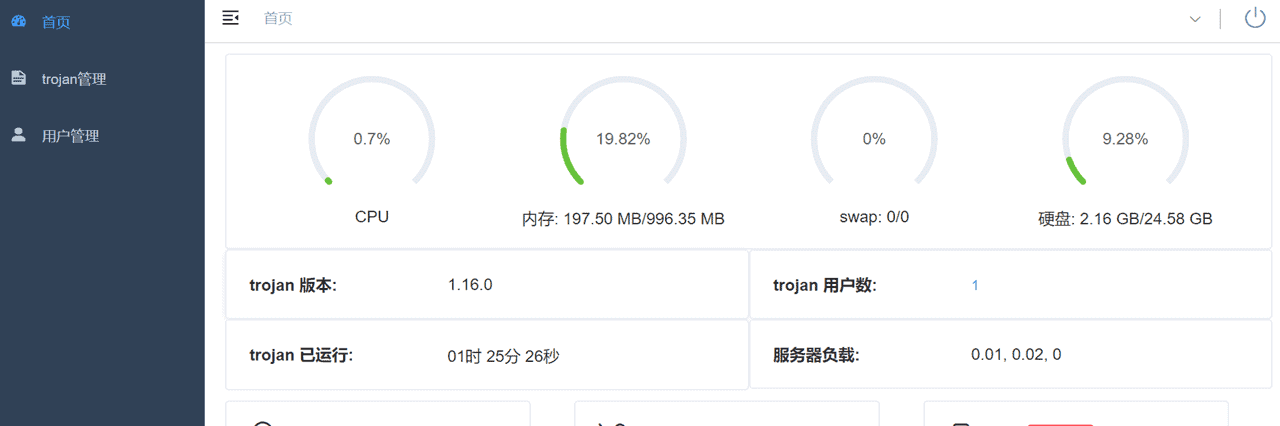
到此 trojan 或 trojan-go 已经安装完成
其他注意
#卸载命令
1 | |
#命令行
1 | |
一键安装并开启BBR加速
(1)安装 wget 依赖包
1 | |
(2)执行BBR加速一键安装脚本命令
1 | |
执行以上安装命令后,如下图所示:
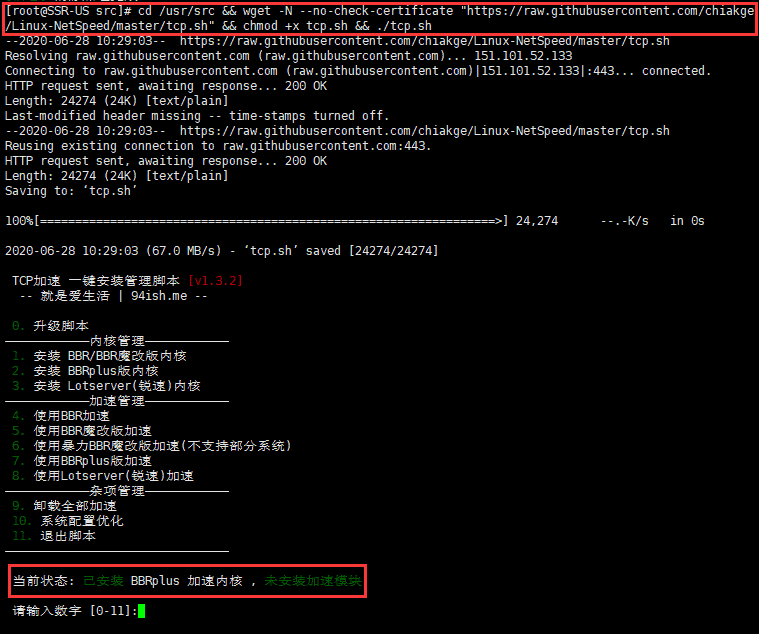
我这里选择“2”,“安装 BBRplus版内核”加速。在安装过程中,可能会出现如下提示,用右方向键选“**
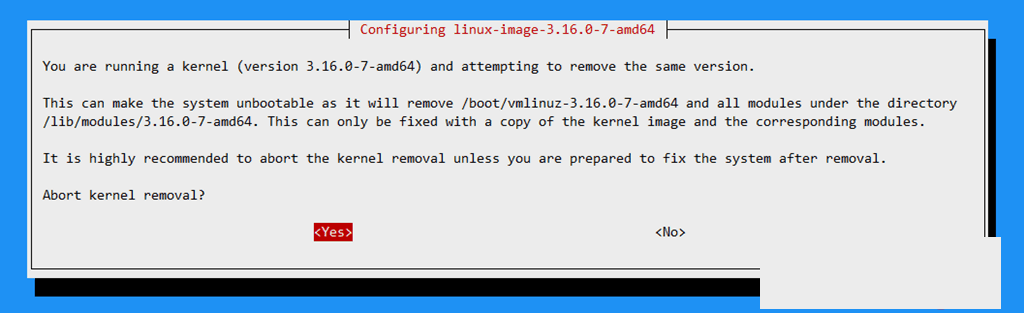
安装完成后会提示重启服务器,这时候输入字母“y”,回车后,重启服务器。当服务器启动后,我们再次执行安装命令,选择“7”启用“使用BBRplus版加速”。
Trojan客户端配置
配置了服务端节点之后需要使用上网客户端才能实现上外网,参考下列任意教程:
本博客所有文章除特别声明外,均采用 CC BY-SA 4.0 协议 ,转载请注明出处!